
โปรแกรมบัญชีออนไลน์ PEAK ได้พัฒนา feature ให้เชื่อมต่อกันกับ LINE เพื่อให้สามารถส่งรูปเข้าเมนูคลังเอกสารหรือ
File Vault ใน New PEAK ได้ โดยผู้ใช้งานต้อง @LINE มาที่ @PEAKConnect ก่อน จากนั้นมีขั้นตอนการใช้งานดังต่อไปนี้
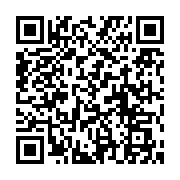
ขั้นตอนการนำภาพเข้าPEAK
1. เริ่มต้นการใช้งานให้เข้ามาที่แชทของ @PEAKConnect และเลือกเมนู เข้าสู่ระบบ
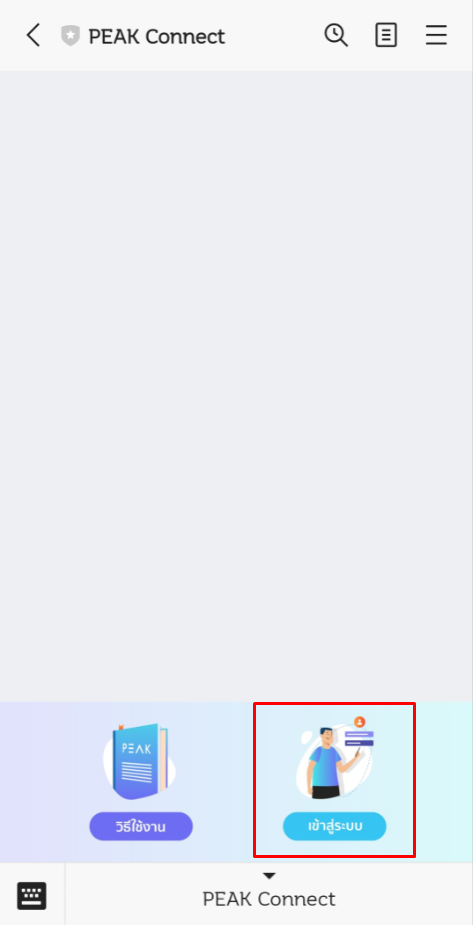
2. ใส่อีเมล รหัสผ่านเพื่อเข้าสู่ระบบ และเลือกกิจการที่ต้องการส่งรูปเข้าไป
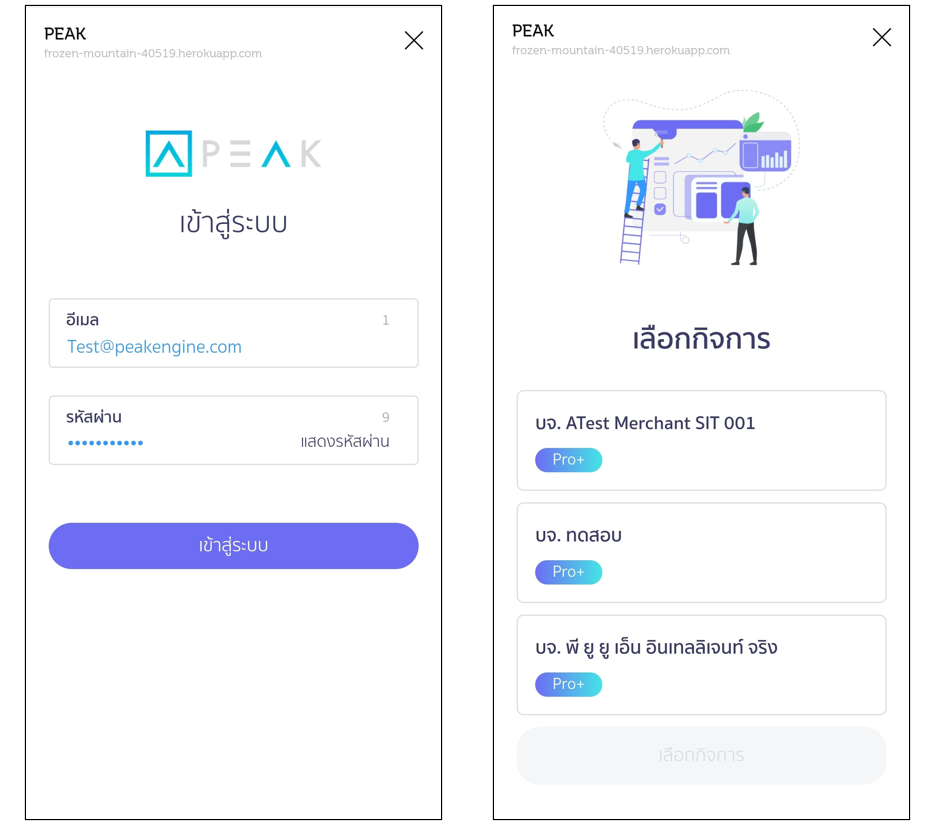
3. หลังจากเลือกกิจการเสร็จ จะมีแชทยืนยันการเลือกกิจการ ให้เลือกที่เมนูถ่ายรูปอัปโหลดเพื่อเพิ่มรูปที่ต้องการ
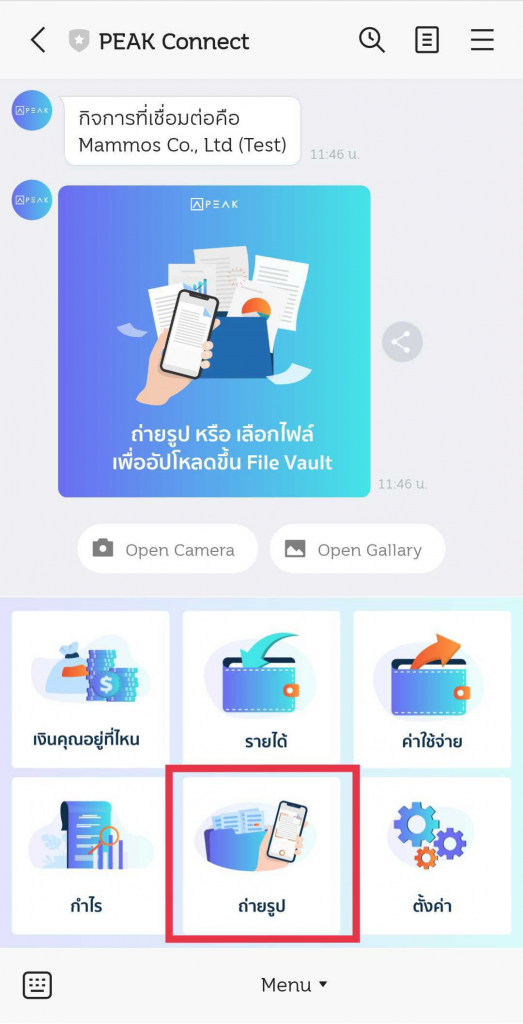
4. เมื่อส่งรูปสำเร็จ จะได้รับข้อความยืนยันการส่งรูป
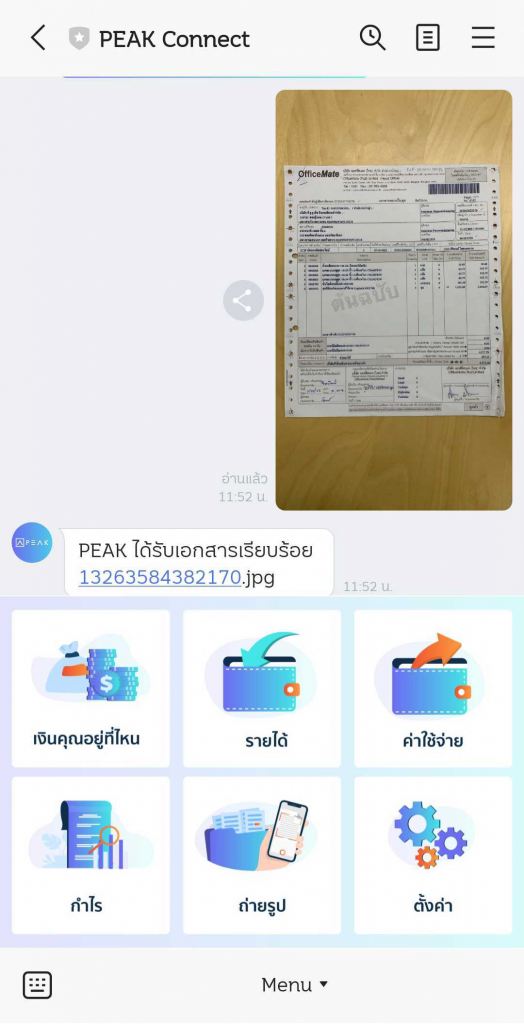
5. รูปภาพจะเข้ามาอยู่ในโปรแกรม PEAK ที่เมนู คลังเอกสาร (File Vault)
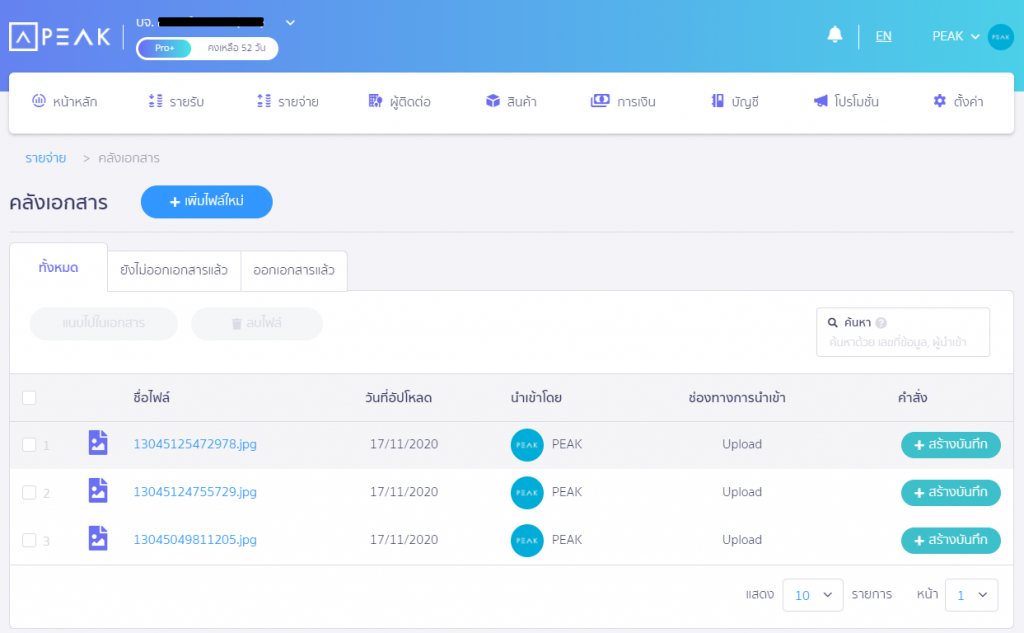
6. ถ้าต้องการออกจากระบบเพื่อเปลี่ยนกิจการหรือเปลี่ยนผู้ใช้งาน ให้เลือกเมนูตั้งค่า ออกจากระบบ
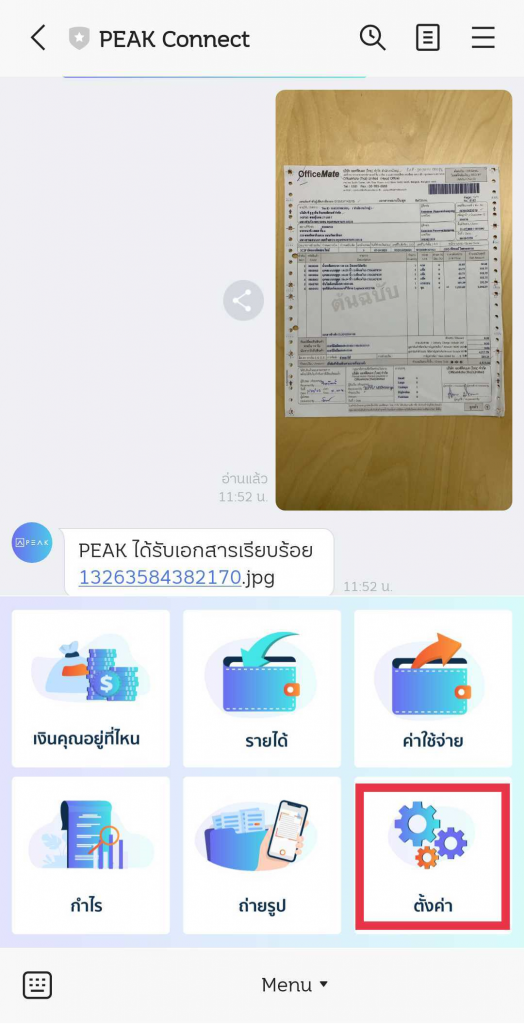
7. ถ้าต้องการออกจากระบบเพื่อเปลี่ยนกิจการหรือเปลี่ยนผู้ใช้งาน ให้เลือกเมนูตั้งค่า ออกจากระบบ
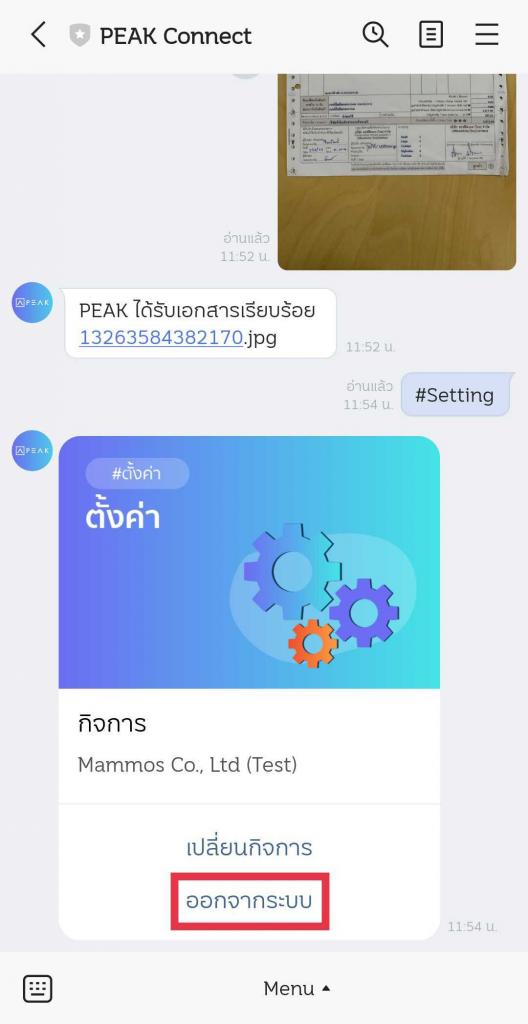
ติดตามความรู้จาก โปรแกรมบัญชี PEAK ได้ที่ peakaccount.com
หรือเข้าใช้งานโปรแกรม คลิก เข้าสู่ระบบ PEAK
